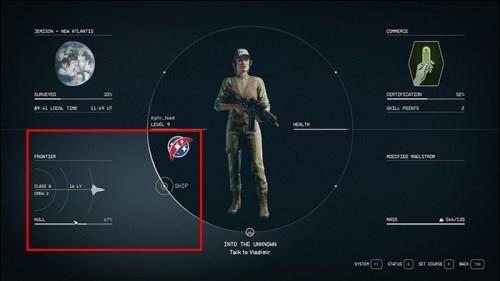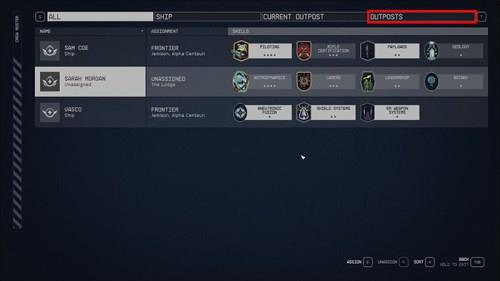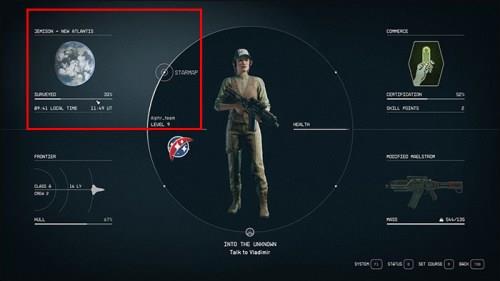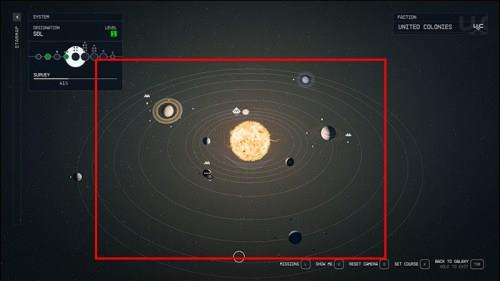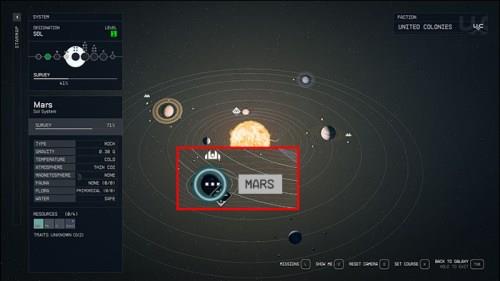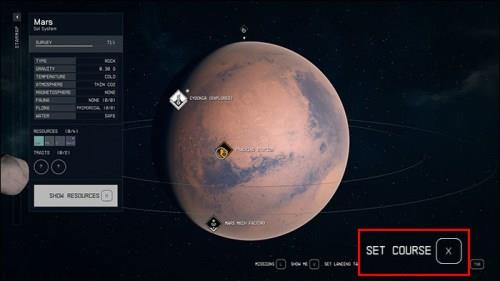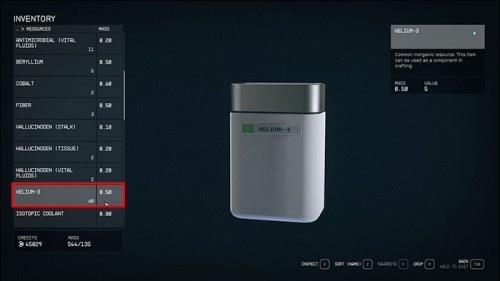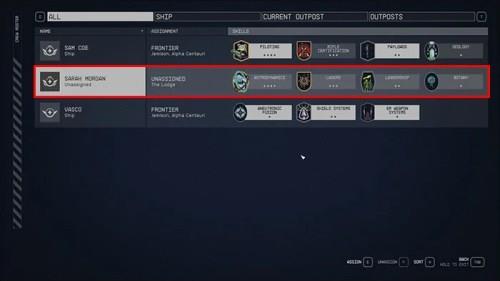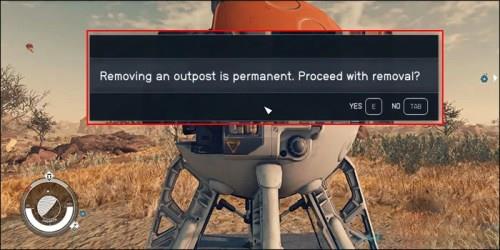Na raziskanih planetih v Starfieldu lahko zgradite postojanke (uveljavljene baze). Gradnja postojanke vas ne stane nobenih kreditov. Vendar pa je pri gradnji enega treba upoštevati več dejavnikov in poskušati slediti vsem svojim postojankam je lahko izjemno. Na srečo obstaja način, da si jih ogledate.

Ta članek bo zagotovil izčrpen vodnik o ogledu vaših postojank, dejavnikih, ki jih je treba upoštevati pri izgradnji, možnih nadgradnjah in odstranjevanju spletnih mest.
Ogled postojank v Starfieldu
Opornice so nepotrebne za premagovanje igre ali za katere koli glavne in stranske operacije ali naloge. Na postojanke se lahko sklicujete kot na sekundarno orodje za raziskovanje, da pridobite vire in pošljete najete člane posadke. Te postojanke si lahko ogledate z dostopom do menija vaše posadke.
Tukaj je tisto, kar morate storiti:
- Kliknite meni svoje ladje v spodnjem levem kotu zaslona.
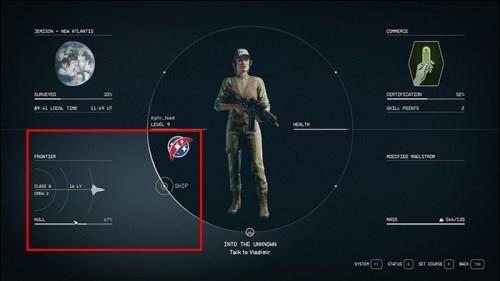
- Izberite zavihek Ekipa .

- Oglejte si razpoložljive postojanke.
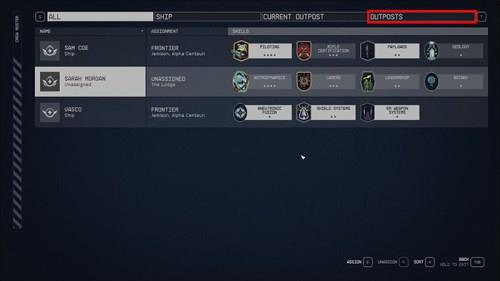
Kako obiskati svojo postojanko
Svojo postojanko lahko fizično obiščete tako, da odpotujete na določen planet, kjer se nahaja. Odpotujte na planet s postojanko s svojim »zvezdnim zemljevidom«. Za začetek sledite spodnjim korakom:
- Pojdite v meni za premor in kliknite zgornji levi kot, da odprete zvezdni zemljevid .
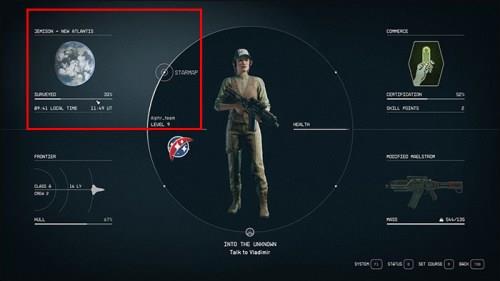
- Izberite ustrezen sistem, ki vključuje planet, kamor želite potovati.
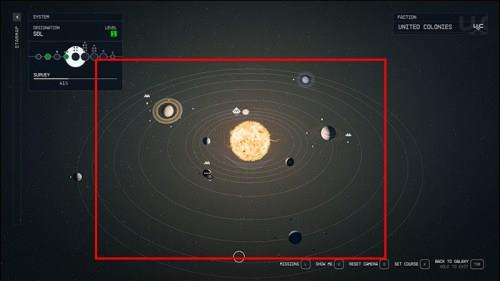
- Kliknite določen planet.
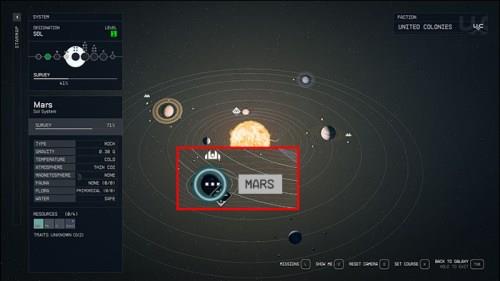
- Izberite možnost Set Course . S svojim optičnim bralnikom prepoznajte vse postojanke na planetu in ustvarite svetilnik postojanke. To storite tako, da pritisnete H na tipkovnici ali X na krmilniku.
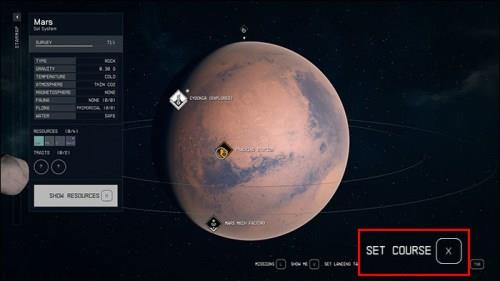
Gradnja mreže postojank
Od vseh mineralov in virov za žetev je Helij-3 najbolj priporočljiv, ker se uporablja za vse v Starfieldu. Od tu lahko sestavite številne tovorne povezave z različnimi operacijami in postopki, da dobite eno ogromno bazo s sistemom manjših postojank po vsej galaksiji.
Tukaj je tisto, kar morate storiti:
- Sestavite postojanko posebej za zbiranje helija-3.
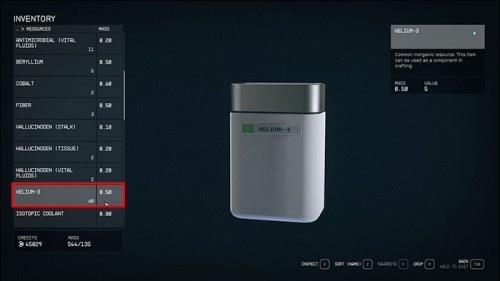
- Postavite Cargo Link ali Cargo Link – intersystem na to postojanko in drugo postojanko.

- Ustvarite povezavo med obema postojankama z uporabo nadzorne konzole.

Ko povežete svoje postojanke, bodo baze, ki proizvajajo snovi, povezane s tovorno povezavo, imele ladje, ki potujejo gor in dol med obema postojankama za izmenjavo materialov. Prav tako lahko začnete oblikovati kozmetične nastavitve za svoje postojanke. Ne pozabite, da morate za dostop do svojega bivališča sestaviti zračno zaporo na postojanki.
Najboljše nadgradnje Outposta
Ko je vaša postojanka zgrajena, je nekoliko večji izziv narediti, da izstopa in jo nadgraditi, da postane močna. Na zemljevidu je veliko različnih planetov za raziskovanje in novih virov.
Vendar pa je pred nadaljevanjem v zgradbi postojanke pomembno izvajanje raziskav in razvoja v raziskovalnem laboratoriju na ladji. Ker imajo nekatere nadgradnje posebne zahteve, je dobro, da najprej določite strategijo, kaj boste razvili.
Nadgradnje Outpost dobite prve (organizirane po vrstnem redu):
Zoologija
To je znanstvena veščina stopnje 2, ki jo lahko pridobite na poti do odklepanja inženirske veščine Outpost. Veščina zoologije je potrebna za številne raziskovalne poti in je ključnega pomena za zagotavljanje optimalnega delovanja vaše postojanke. Poleg tega boste lahko ustvarili živalske vire in pridobili več od bitij, ne da bi jih poškodovali ali ranili.
Botanika
Botanika kot druga znanstvena veščina stopnje 2, ki je potrebna za raziskovalne poti v postojanki, omogoča igralcem večji dostop do podatkov iz skenerjev in pridobitev rastlinskih virov. Poleg tega lahko igralci ustvarijo določene rastline v svojih postojankah glede na svoje želje, kar povzroči rastlinjak, ki na koncu proizvede več virov.
Outpost Engineering
Nadgradnja Outpost Engineering je znanstvena veščina Tier 3 in verjetno najpomembnejša za pridobitev, ker je bistvena za večino primarnih možnosti Outpost Research. Poleg tega lahko na poti do pridobitve te veščine pridobite veščine botanike in zoologije. Pomembno je dati prednost veščini Outpost Engineering za pomoč pri nadgradnji drugih postojank, saj mnoge druge možnosti Outpost Research zahtevajo višje stopnje.
Ekstraktorji
Ekstraktorji so eden od prvih predmetov, ki jih morate upoštevati pri postojanki, saj vam omogočajo, da rudarite veliko več virov kot ročno rudarjenje. Prvi ekstraktor, do katerega boste imeli dostop, je Aluminium, ki vam omogoča rudarjenje teh virov.
Scan Booster
Scan Booster je izjemno koristen pri raziskovanju, saj vam omogoča skeniranje veliko več virov s povečanjem dosega ročnega skenerja. Priporočljivo je, da pridobite to spremembo prej v igri.
Prenosna posoda
Ta nadgradnja vam omogoča premikanje tovora, medtem ko ste na ladji, ne da bi morali zapustiti ladjo in prenesti vire. To vam daje več časa za raziskovanje galaksije in omogoča, da se proizvodnja virov izvede veliko prej.
Dodeljevanje posadke postojankam
Posadka, ki jo dodelite svojim postojankam v Starfieldu, vam jih pomaga vzdrževati in nadzorovati, medtem ko se odpravite na avanturo. Ta metoda je zelo idealna, zlasti če imate mrežo postojank na različnih območjih po vsej galaksiji.
Če želite posadko dodeliti postojankam, sledite tem korakom:
- Ustvarite postajo za posadko na določeni postojanki. Odprite meni posadke in izberite člana posadke, ki ga želite dodeliti. Opazili boste lahko tudi brezplačne reže in dostopne postojanke, ki jih ima.
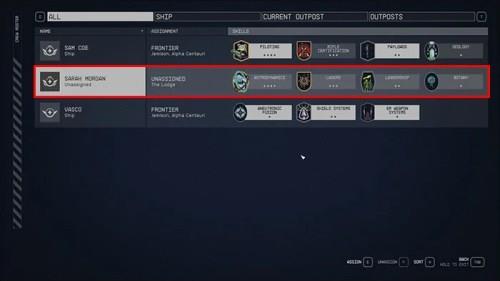
- Izberite določeno postojanko, na kateri bo delal vaš član posadke.
Prednost izbire pravega člana posadke je v tem, da če ima nekdo strokovno znanje na področju Outpost Engineering ali Outpost Management, boste lahko brez stroškov uživali v posebnih veščinah in ugodnostih, ki jih ponuja.
Brisanje postojank
Glavni razlog za brisanje postojank je, če želite zgraditi drugo na drugi lokaciji, vendar nimate dovolj rež za postojanke. Drugi razlog je sprostitev pomnilnika, ker se vaš razpoložljivi pomnilniški prostor zmanjšuje zaradi natrpanega planetarnega zemljevida, polnega preveč ikon postojank.
Če želite izbrisati postojanko v Starfieldu:
- Pomaknite se do svetilnika določene postojanke. Na svetilniku bosta dve možnosti: Zgradi in Preimenuj.

- V razdelku Preimenuj boste videli majhno, temno možnost za odstranitev Outposta. Pritisnite in držite možnost Preimenuj , dokler se ne prikaže izbira za brisanje. Izberite Potrdi, da odstranite postojanko. Svetilnik in vse bližnje zgradbe bodo izginile.
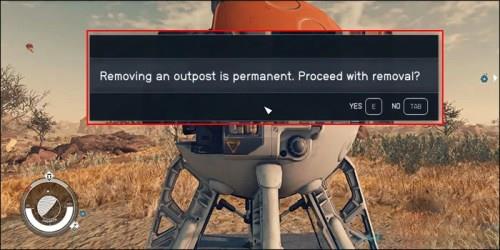
Outpost Execution
Postojane so koristni viri v Starfieldu, ki vam nudijo pomoč na celotnem potovanju. Ne samo, da jih je mogoče zgraditi za dodatno shranjevanje ali za rudarjenje virov, ampak lahko nadzorujete tudi estetiko svojih postojank in ustvarite celotno omrežje. Ni se vam treba obremenjevati z nenehnim vzdrževanjem postojank, saj lahko članom posadke dodelite posebne veščine, da opravijo delo namesto vas. Poleg tega vam bo dodelitev članov posadke z ustreznimi veščinami pomagala vzdrževati vaše postojanke in vas osvobodila dodatnega stresa.
Ne glede na to, kolikor so postojanke ugodne, niso nuja v "Starfieldu", temveč mehanika za pomoč pri poglobljenem igranju.
Katere postojanke so vam v Starfieldu najbolj koristne in zakaj? Sporočite nam v komentarjih spodaj.